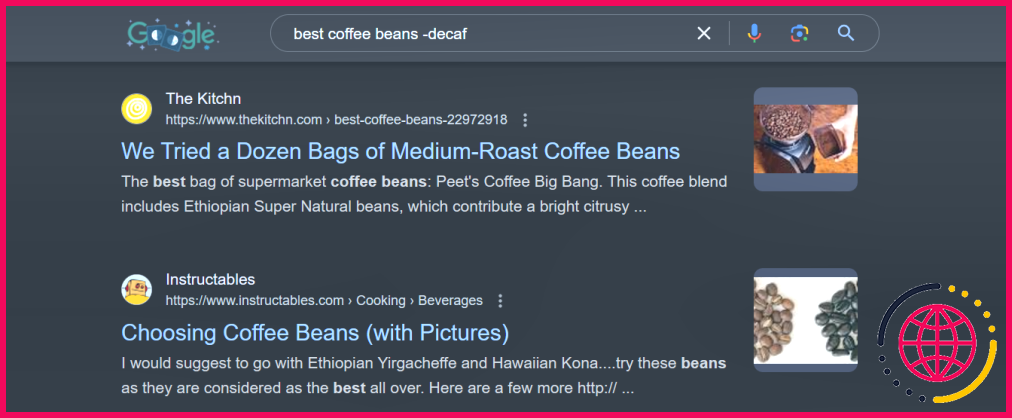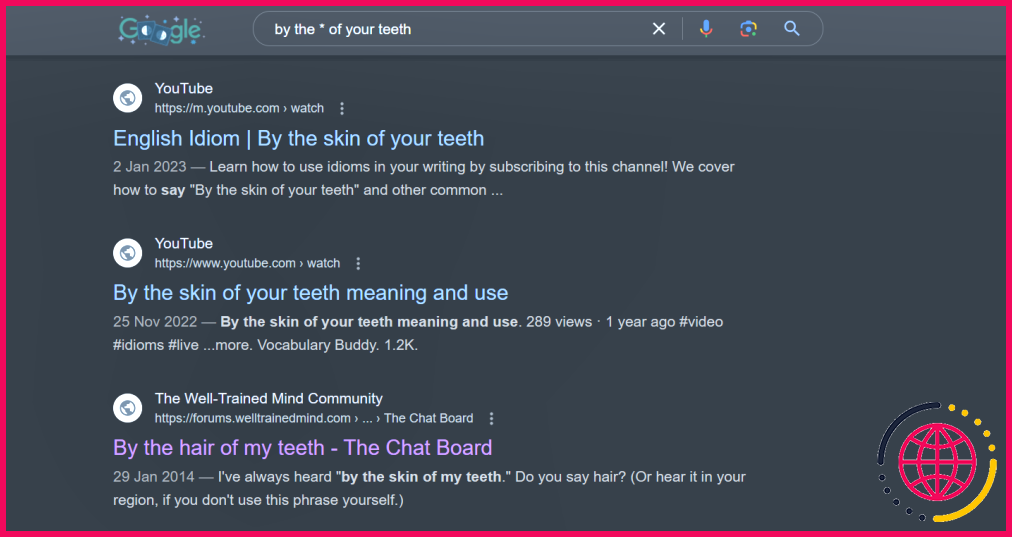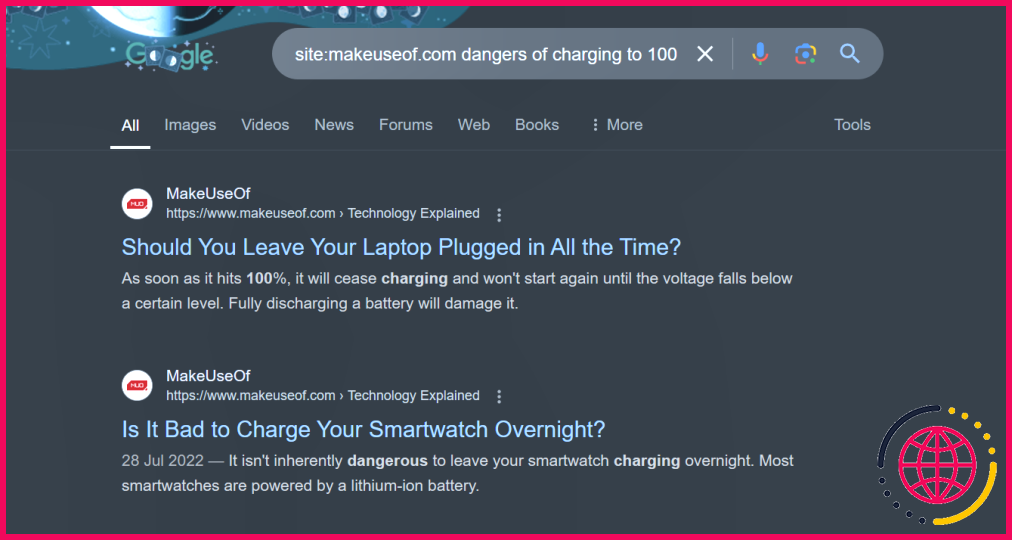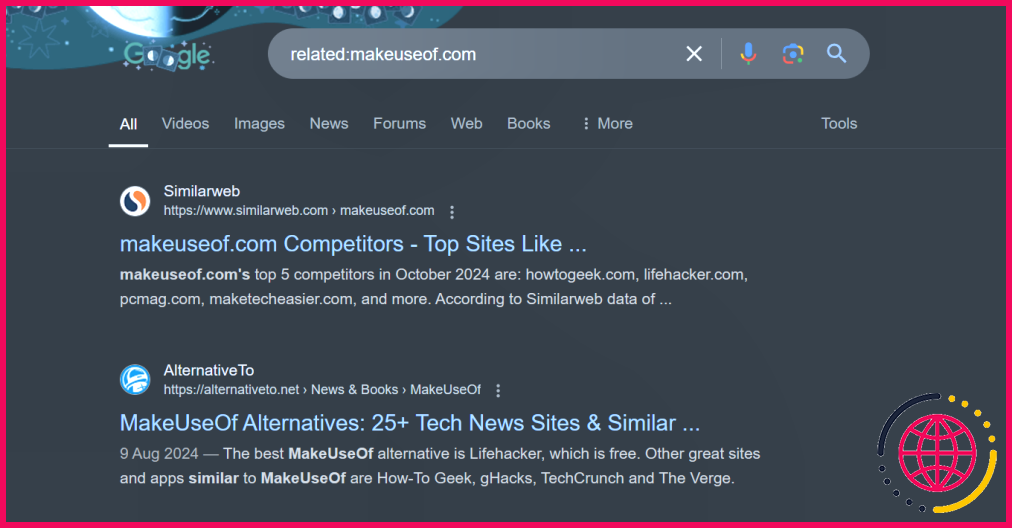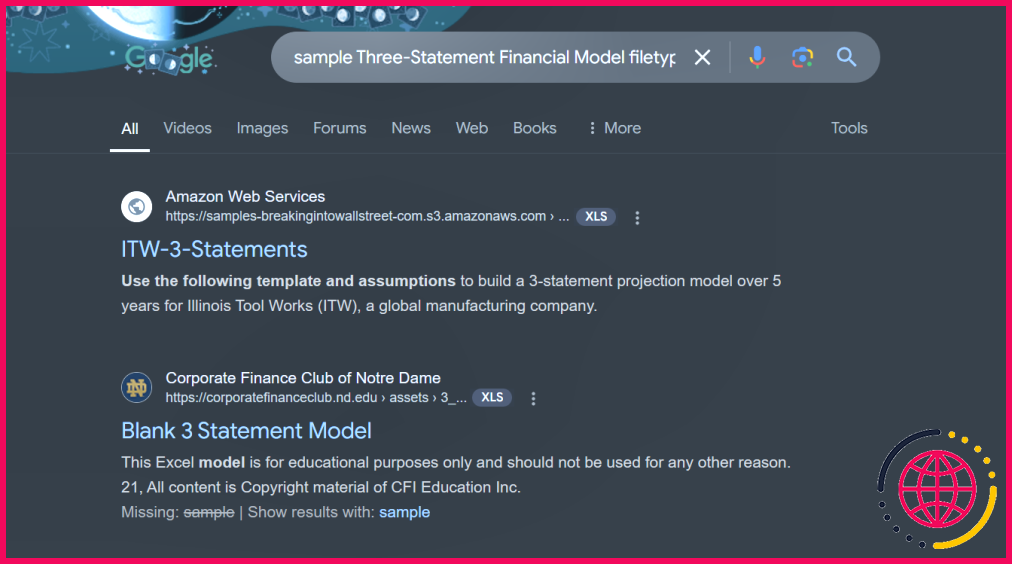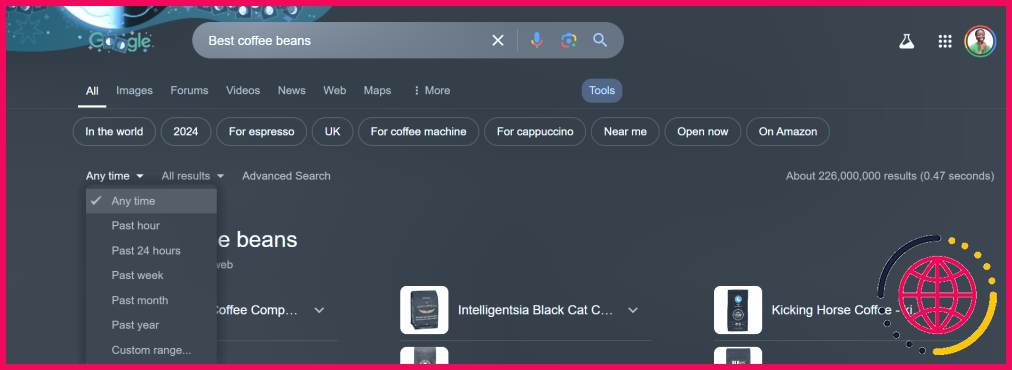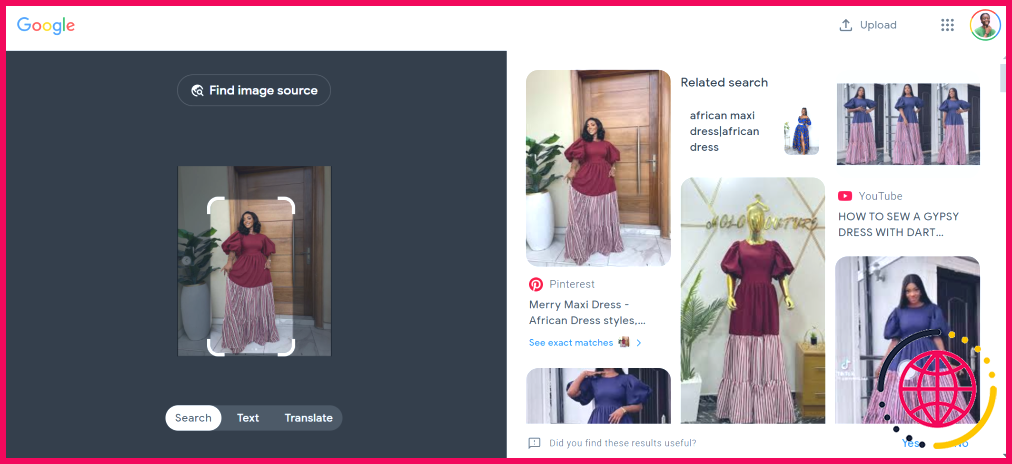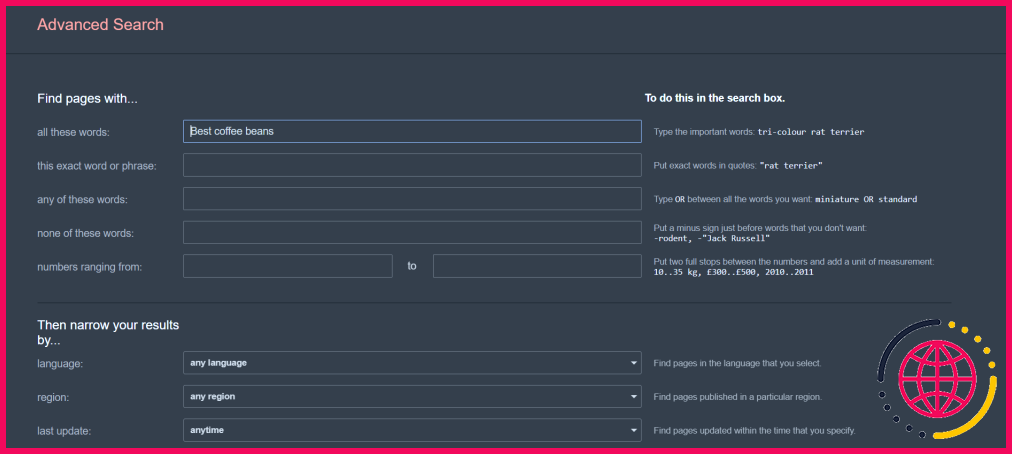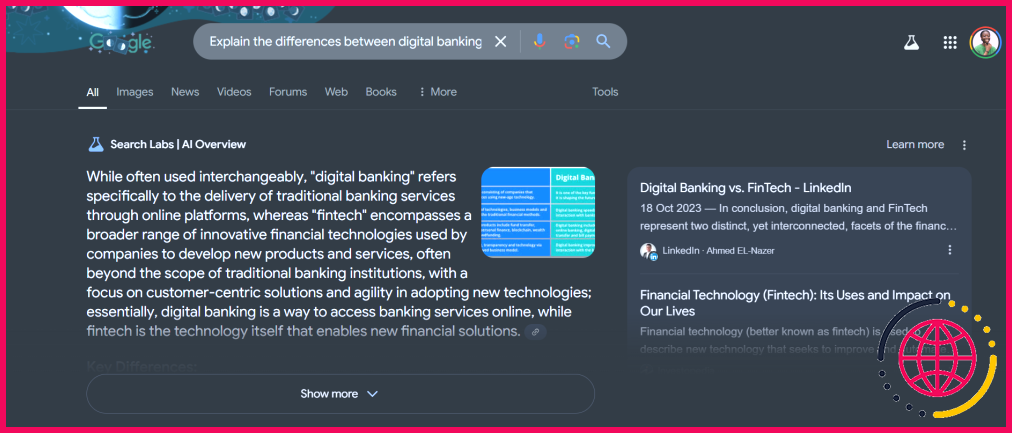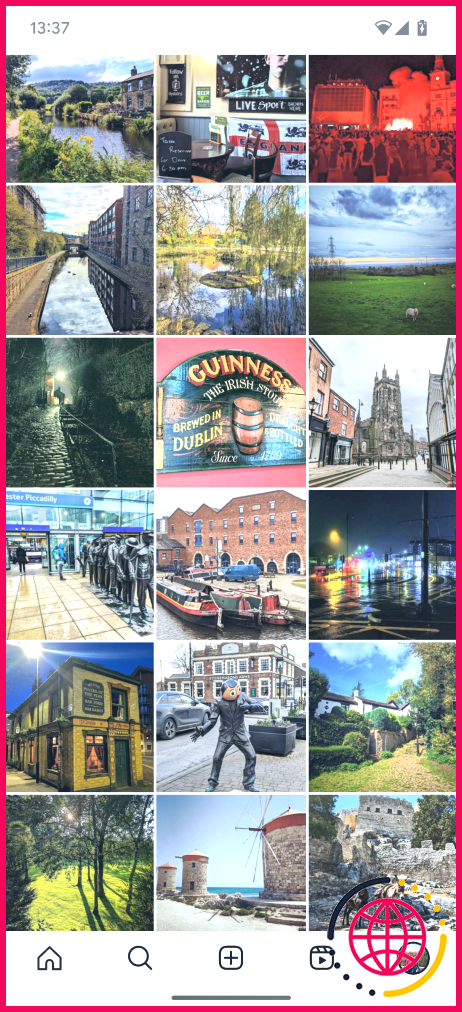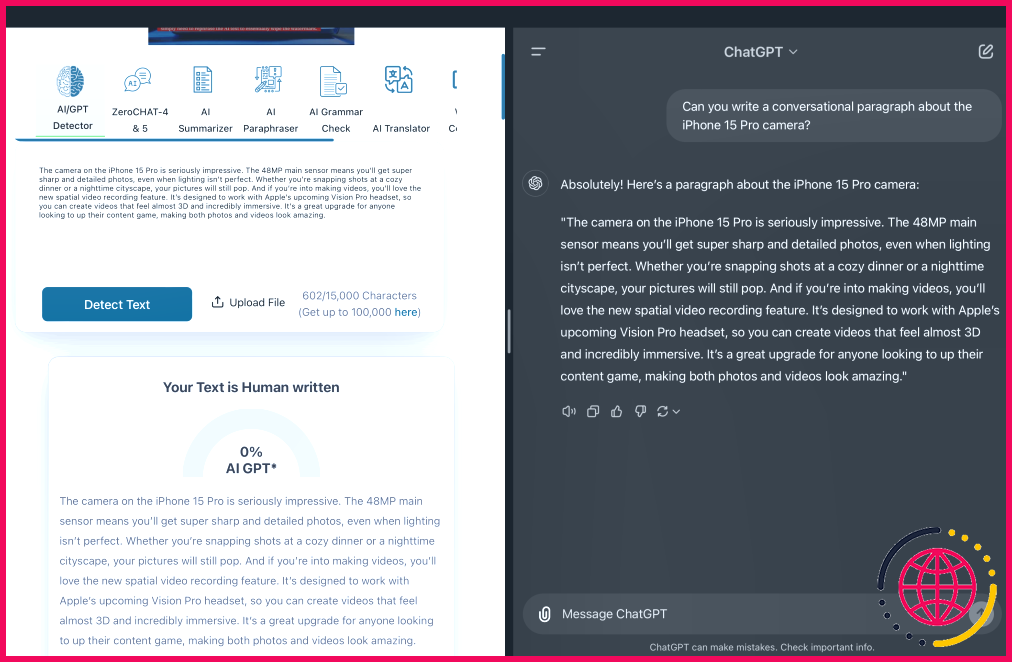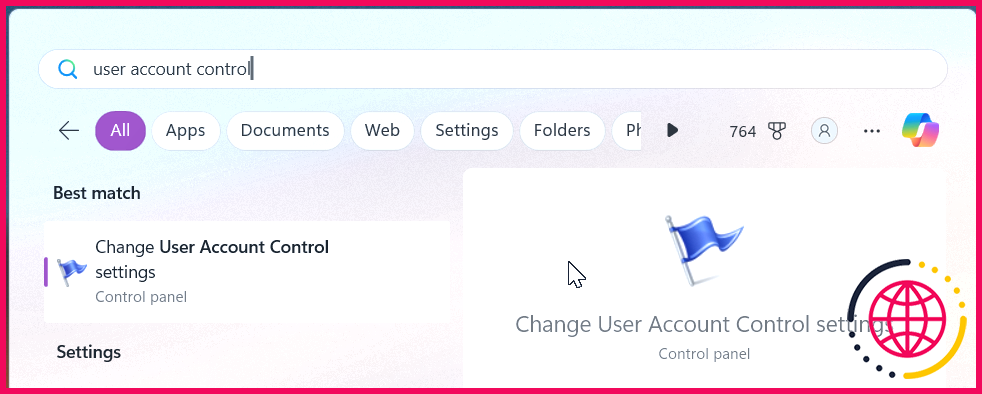Mes 12 meilleurs conseils et astuces pour utiliser la recherche Google plus efficacement
J’utilise Google Search depuis des années et, au fil du temps, j’ai appris à maîtriser certaines astuces qui me permettent de gagner du temps et d’améliorer la qualité de mes résultats de recherche. Si vous voulez devenir un pro de la recherche sur Google, voici les principaux conseils dont vous avez besoin.
1 Utiliser les guillemets pour les expressions exactes
La plupart du temps, lorsque vous effectuez une recherche, vous avez une idée précise de ce dont vous avez besoin. Dans ce cas, mettez vos termes de recherche entre guillemets afin que Google ne renvoie que les résultats contenant les termes dans l’ordre exact que vous avez spécifié.
Par exemple, j’ai recherché « comment lacer une chaussure de football » et on m’a demandé de chercher sans les guillemets, car il n’y avait pas de résultat pertinent. J’ai remplacé soccer par football, et quelques résultats pertinents sont apparus.
Bien qu’il s’agisse d’un excellent moyen d’éviter les résultats non pertinents, cette méthode n’est pas infaillible. Certains sites web peuvent inclure l’expression que vous recherchez dans leurs métadonnées ou dans d’autres parties de la page que Google indexe. Il est donc possible que quelques résultats ne correspondant pas à votre requête apparaissent, comme les deux résultats non pertinents que j’ai obtenus.
2 Exclure des mots à l’aide de l’opérateur moins (-)
Imaginez que vous recherchiez les meilleurs grains de café disponibles dans votre région, mais que vous n’appréciez pas particulièrement le café décaféiné (aucun jugement ici). Dans ce cas, vous pouvez utiliser le signe moins pour exclure le café décaféiné de votre recherche : meilleurs grains de café -décaf.
Après avoir lancé la recherche, vous constaterez que Google a exclu les pages contenant le mot spécifié – décaféiné dans mon cas.
Vous pouvez également exclure des expressions ou des phrases complètes. Il vous suffit de les mettre entre guillemets. Ainsi, au lieu de -Elon Musk, vous obtiendrez – « Elon Musk ».
Cet opérateur est parfait pour exclure les résultats qui explorent un contexte ou un sens différent de celui que vous souhaitez, ainsi que les résultats provenant d’une certaine page (comme « comment lacer une chaussure de football » -LetsFixIt comme dans l’option ci-dessus).
3 Utiliser l’astérisque (*) comme joker
Cette astuce est particulièrement utile si vous êtes un joueur de mots croisés ou de puzzles en série. Incluez un astérisque dans une requête à la place d’un mot inconnu ou d’un mot qui peut avoir plusieurs synonymes.
Par exemple, je peux rechercher par le * de vos dents et Google affichera les résultats avec n’importe quel mot ou phrase remplaçant l’astérisque dans ma requête.
Tout comme j’ai trouvé la peau (et les cheveux, bizarrement) comme mot manquant, vous pouvez également obtenir toutes les réponses à vos énigmes.
4 Recherche dans un site web spécifique
MUO est ma publication technique préférée, je préfère donc limiter mes recherches à ce site. Pour toute information technique dont j’ai besoin, j’utilise généralement le moteur de recherche site : opérateur.
Grâce à cet opérateur de recherche, vous n’obtiendrez que les résultats de votre site web préféré. C’est particulièrement utile lorsque vous faites confiance à un site spécifique ou que vous savez où se trouve l’information que vous recherchez.
5 Trouver des sites connexes avec l’opérateur Related : Opérateur
Vous recherchez des sites web similaires à un site que vous aimez et adorez déjà ? Utilisez l’opérateur en rapport : opérateur.
Google affichera des résultats répertoriant des sites similaires. C’est également un excellent moyen de découvrir d’autres services dans n’importe quel secteur.
6 Recherche de types de fichiers spécifiques
Supposons que vous ayez besoin d’un modèle financier à trois états, dont vous savez qu’il ne peut être présenté que sur une feuille de calcul. Si vous effectuez une recherche sans préciser le type de fichier, vous obtiendrez des tas de résultats, dont certains se contentent d’expliquer de quoi il s’agit sans présenter le modèle de feuille de calcul proprement dit.
Au lieu de cela, vous pouvez utiliser la requête de recherche suivante : sample Three-Statement Financial Model filetype:xls.
Google ne renverra que les résultats dans le format de fichier spécifié : XLS. Lorsque vous cliquez sur le lien dans un résultat de recherche, vous êtes dirigé vers le téléchargement d’un fichier.
Celui-ci est particulièrement utile si vous êtes un chercheur, un étudiant ou un professionnel à la recherche de rapports, d’articles ou de présentations.
7 Utiliser Intitle et Inurl pour des recherches ciblées
Une autre façon d’affiner les résultats de votre recherche est d’utiliser les attributs intitle : et inurl : opérateurs.
- Intitle : recherche des mots-clés dans le titre des pages web.
- Inurl : recherche des mots-clés dans l’URL d’une page.
Vous pouvez également ajouter des guillemets à votre terme de recherche afin que Google ne renvoie que les correspondances exactes.
8 Limiter les résultats à une période spécifique
Il est également facile d’accéder aux informations les plus récentes ou les plus pertinentes d’un point de vue historique. Après avoir effectué une recherche, cliquez sur Outils sur votre ordinateur de bureau et développez le menu A tout moment dans la liste déroulante. Vous pouvez choisir n’importe quelle période entre l’heure écoulée et l’année écoulée ou sélectionner une plage personnalisée.
Si vous effectuez une recherche sur un appareil mobile, appuyez sur Outils de recherche qui se trouve à l’extrême droite de la page Tous les sous la barre de recherche.
Une autre chose à noter est que vous ne pourrez pas spécifier une plage personnalisée, comme c’est possible sur la version de bureau.
9 Recherche dans des plages numériques spécifiques
Lorsque vous recherchez des informations dans une plage numérique – d’une date, d’un prix ou d’une unité de mesure à l’autre – utilisez deux points (.).
Supposons que vous recherchiez musées créés en 1900.2000. Google affichera des résultats décrivant les musées créés entre 1900 et 2000 et mettra même en évidence certaines des années concernées dans les extraits de page.
Bien que vous obteniez encore quelques résultats qui ne se situent pas exactement dans la fourchette que vous avez spécifiée, la plupart d’entre eux contiennent des références à la fourchette que vous avez spécifiée.
10 Utiliser la fonction de recherche par image de Google
Supposons que vous soyez en présence d’un objet sur lequel vous souhaitez en savoir plus ou d’une image que vous aimeriez explorer. En fonction de votre appareil, cliquez ou appuyez sur l’icône de l’appareil photo dans la barre de recherche Google et vous serez dirigé vers Google Lens, où vous pourrez télécharger une photo ou en prendre une si vous utilisez un téléphone portable, afin d’effectuer une recherche par image.
Google vous montrera des images similaires à la vôtre, des pages d’achat ou même des informations sur l’endroit où l’image apparaît en ligne. Cette fonction est très utile pour identifier des points de repère, des produits ou des œuvres d’art.
11 Explorez la recherche avancée pour plus de précision
La fonction de recherche avancée de Google offre un moyen convivial de combiner plusieurs des astuces ci-dessus. Vous pouvez y accéder sur la page des résultats de votre recherche.
Sur mobile, sélectionnez Outils de recherche > Recherche avancée sur la page des résultats de la recherche. Pendant ce temps, sur votre bureau, cliquez sur Outils > Recherche avancée.
Vous pourrez affiner vos résultats en fonction de la langue, de la région, de la dernière mise à jour, du site et d’autres critères encore, sans avoir à mémoriser les opérateurs spécifiques.
12 Tirez parti des aperçus de l’IA de Google
Si vous n’êtes pas opposé aux outils d’IA expérimentaux de Google, vous pouvez vous inscrire sur la liste Search Generative Experience. Vous obtiendrez ainsi des aperçus de l’IA de Google.
Bien que les aperçus de l’IA de Google ne soient pas parfaits, ils vous offrent des réponses synthétisées à vos requêtes complexes lorsqu’elles se présentent. Par exemple, lorsque je cherche la question suivante.Expliquez les différences entre la banque numérique et la fintech.-j’obtiens une réponse résumée, ce qui m’évite d’avoir à passer en revue plusieurs sources. Et j’ai toujours la possibilité de consulter les ressources liées pour en savoir plus.
En maîtrisant ces conseils, vous naviguerez sur Google comme un pro, vous gagnerez du temps tout en découvrant les informations les plus pertinentes. N’oubliez jamais que Google est à votre service – il vous suffit de demander ce qu’il faut.
Comment puis-je effectuer une recherche plus efficace sur Google ?
EXEMPLES DE STRATÉGIES DE RECHERCHE DE BASE
- Faites attention à l’ordre de vos mots-clés :
- Mettez les phrases entre guillemets :
- Inutile de taper « et » entre les termes :
- Utiliser la commande OR pour les termes similaires :
- Effectuer des recherches séparées pour différentes terminaisons de mots :
Quelle recherche donne le plus de résultats sur Google ?
Affinez les résultats de votre recherche sur Google en précisant le type d’informations dont vous avez besoin. Après avoir saisi votre requête, utilisez les filtres de Google (images, vidéos, actualités, achats, livres, finances, etc.) pour adapter vos résultats en conséquence. Affinez encore les résultats de votre recherche en fonction de la date de publication.